AdGuard v4.0 für Android kennenlernen: Assistent
Dies ist der vierte und letzte Artikel in der Serie „AdGuard v4.0 für Android kennenlernen“. Wir besprechen, was sich im Vergleich zu v3.6 geändert hat, und geben Tipps, wie Sie mehr Nutzen aus unserer App ziehen können. Alle Artikel über AdGuard v4.0 lesen
Wenn Sie die neueste Version von AdGuard für Android noch nicht haben, können Sie sie herunterladen.
Einige Nutzer:innen können die nützliche Funktion Assistent nicht kennengelernt haben. Deshalb zeigen wir in diesem letzten Artikel der v4.0-Serie, wie man diese benutzt. Und diejenigen, die sie kennen, können nachlesen, wie sie in v4.0 überarbeitet wurde.
Mit einer App stimmt etwas nicht, wenn AdGuard aktiviert ist?
Sie haben festgestellt, dass Sie Werbung auf einer bestimmten Website nicht blockieren möchten?
Sie haben bemerkt, dass eine App mobile Daten verwendet, obwohl sie das nicht sollte?
Dies sind nur einige wenige Fälle, in denen der Assistent nützlich sein kann, um schnell Einstellungen zu ändern oder Statistiken für Apps und Websites zu überprüfen, die Sie kürzlich verwendet haben.
Zugang zum Assistenten
- Wischen Sie auf Ihrem Android-Gerät vom oberen Rand des Bildschirms nach unten, um die Benachrichtigungsleiste zu öffnen.
- Suchen Sie die AdGuard-Benachrichtigung und erweitern Sie sie.
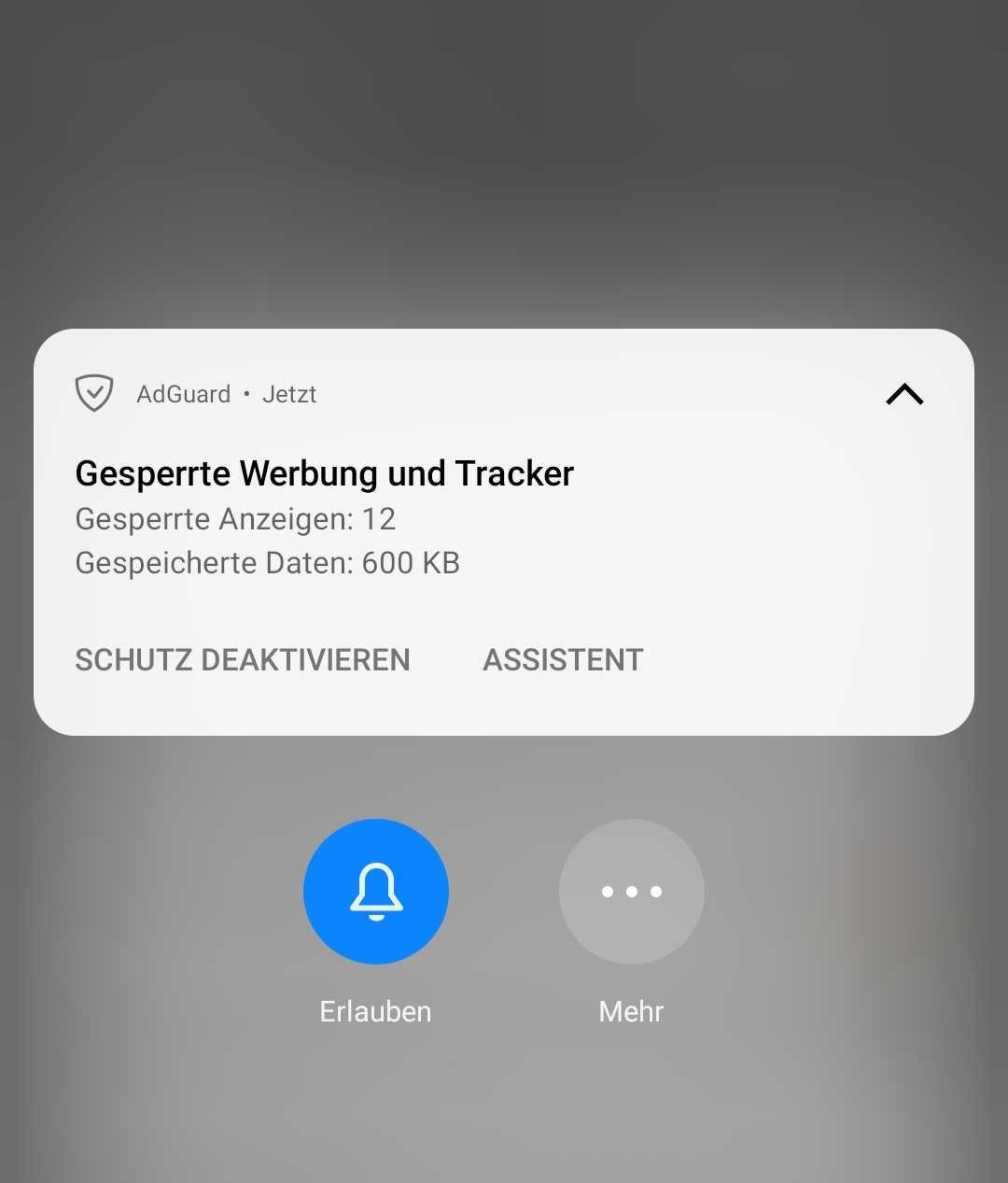
- Tippen Sie auf Assistent.
Verwendung des Assistenten
Wenn Sie den Assistenten öffnen, sehen Sie zwei Registerkarten: Apps und Websites. Jede von ihnen enthält eine Liste der zuletzt verwendeten Apps bzw. Websites.
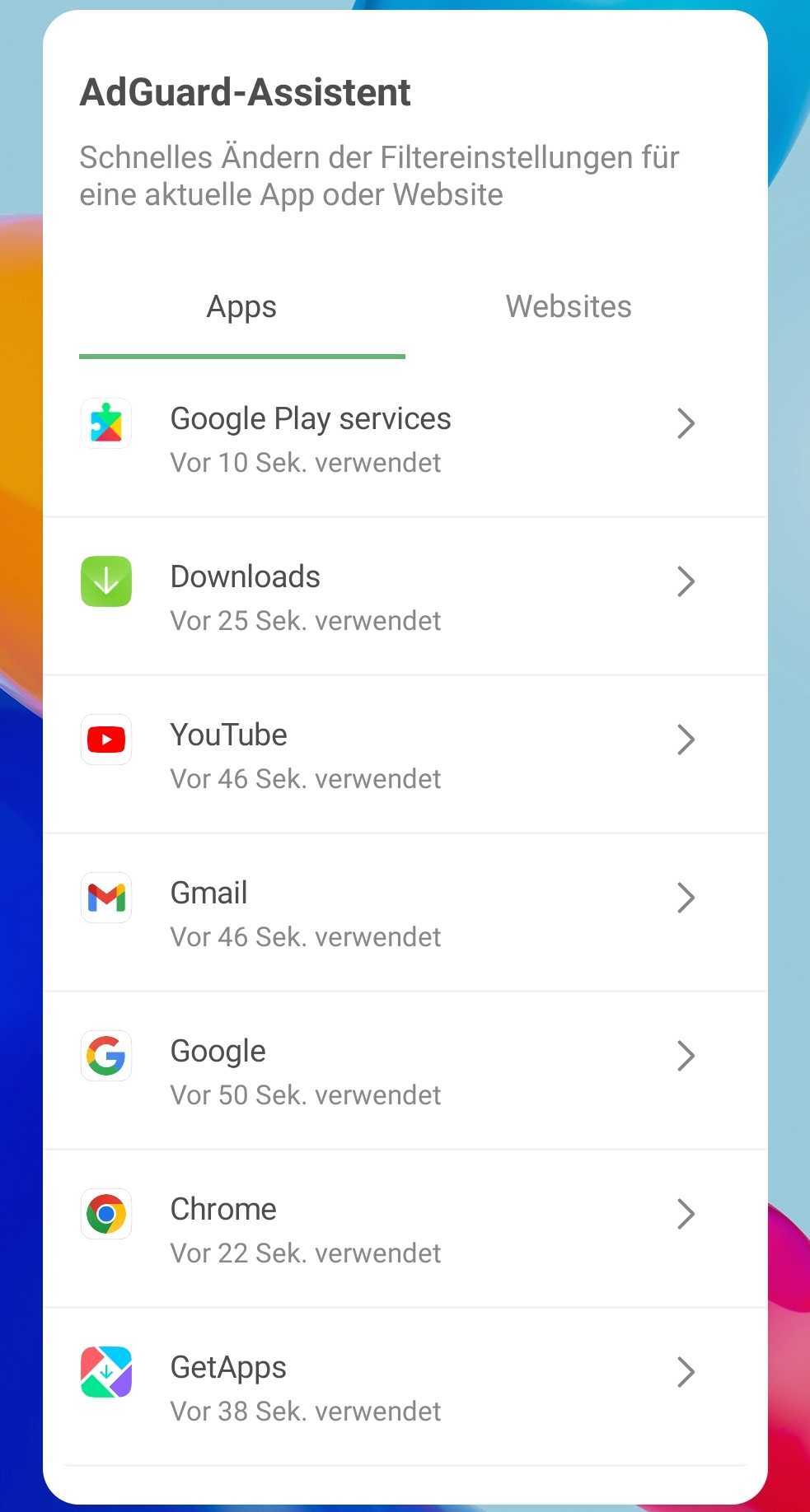
Mit dem Assistenten können Sie also schnell Einstellungen für eine App oder Website ändern, die Sie zuletzt genutzt haben. Schauen wir uns an, was Sie tun können.
Apps
Nachdem Sie eine App ausgewählt haben (nehmen wir Chrome als Beispiel), erhalten Sie einige Optionen, was Sie tun können.
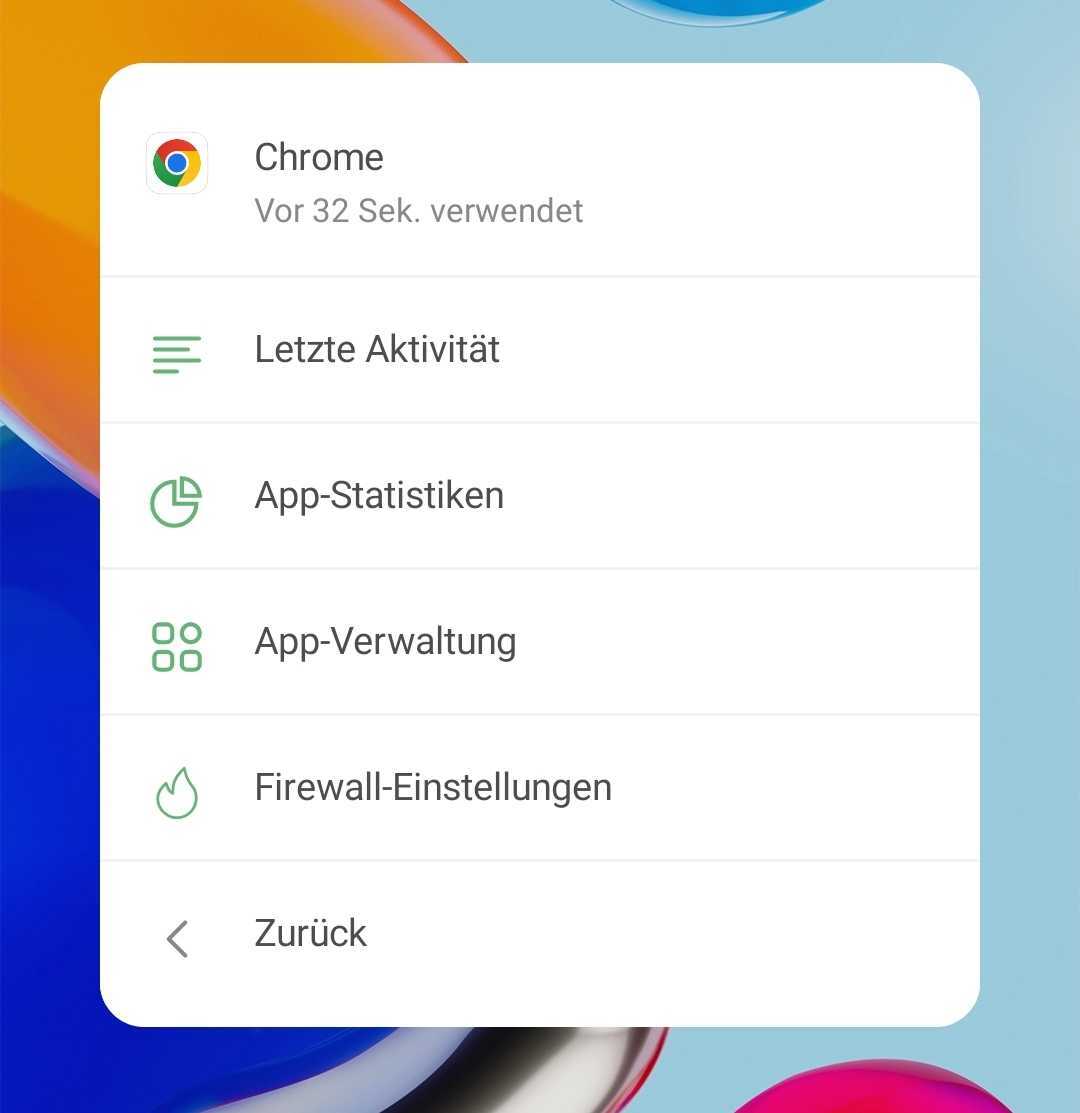
Letzte Aktivität
Sie werden zur AdGuard-App weitergeleitet, wo Sie detaillierte Informationen zu den letzten 10.000 Anfragen von Chrome sehen.
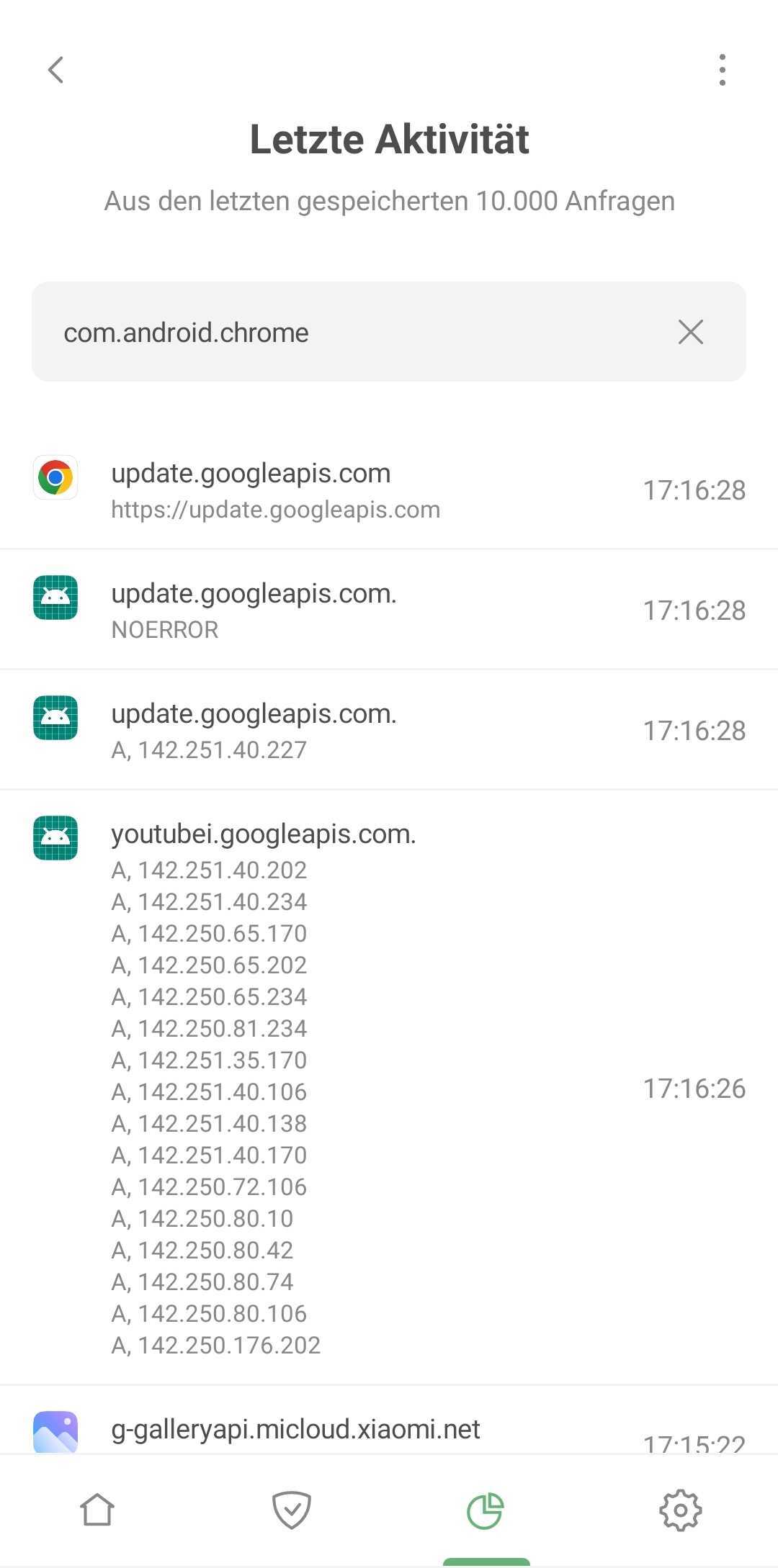
App-Statistiken
Sie werden zur AdGuard-App weitergeleitet, wo Sie ausführliche Statistiken über Chrome sehen können:
- Anzahl der blockierten Anzeigen und Tracker in Chrome
- Daten, die durch das Blockieren von Anzeigen- oder Tracking-Anfragen von Chrome eingespart wurden
- Unternehmen, an die Chrome Anfragen gesendet hat
App-Verwaltung
Sie werden zum Bildschirm der AdGuard-App weitergeleitet, wo Sie den AdGuard-Schutz für die App deaktivieren können.
Wann könnte dies nützlich sein?
- Wenn Sie Werbung in einer bestimmten App nicht blockieren möchten (z. B. wenn sie für das Ansehen von Werbung in einem Spiel belohnt werden möchten)
- Wenn eine App aufgrund des AdGuard-Schutzes nicht richtig funktioniert (z. B. funktionieren bei einigen Apps die Kernfunktionen nicht, wenn das Tracking blockiert ist)
Firewall-Einstellungen
Sie werden zum AdGuard-Bildschirm weitergeleitet, wo Sie die Firewall-Einstellungen für die App ändern können, d. h. Sie können den Internetzugang der App verwalten.
Wann könnte dies nützlich sein?
- Wenn Sie nicht möchten, dass eine App bestimmte Arten von Internetverbindungen verwendet (mobile Daten, Wi-Fi, Roaming-Daten)
- Wenn Sie globale Firewall-Regeln aktiviert haben (z. B. wenn Sie den Zugriff auf Roaming-Daten für alle Apps eingeschränkt haben), aber eine Ausnahme für eine bestimmte App machen möchten
Websites
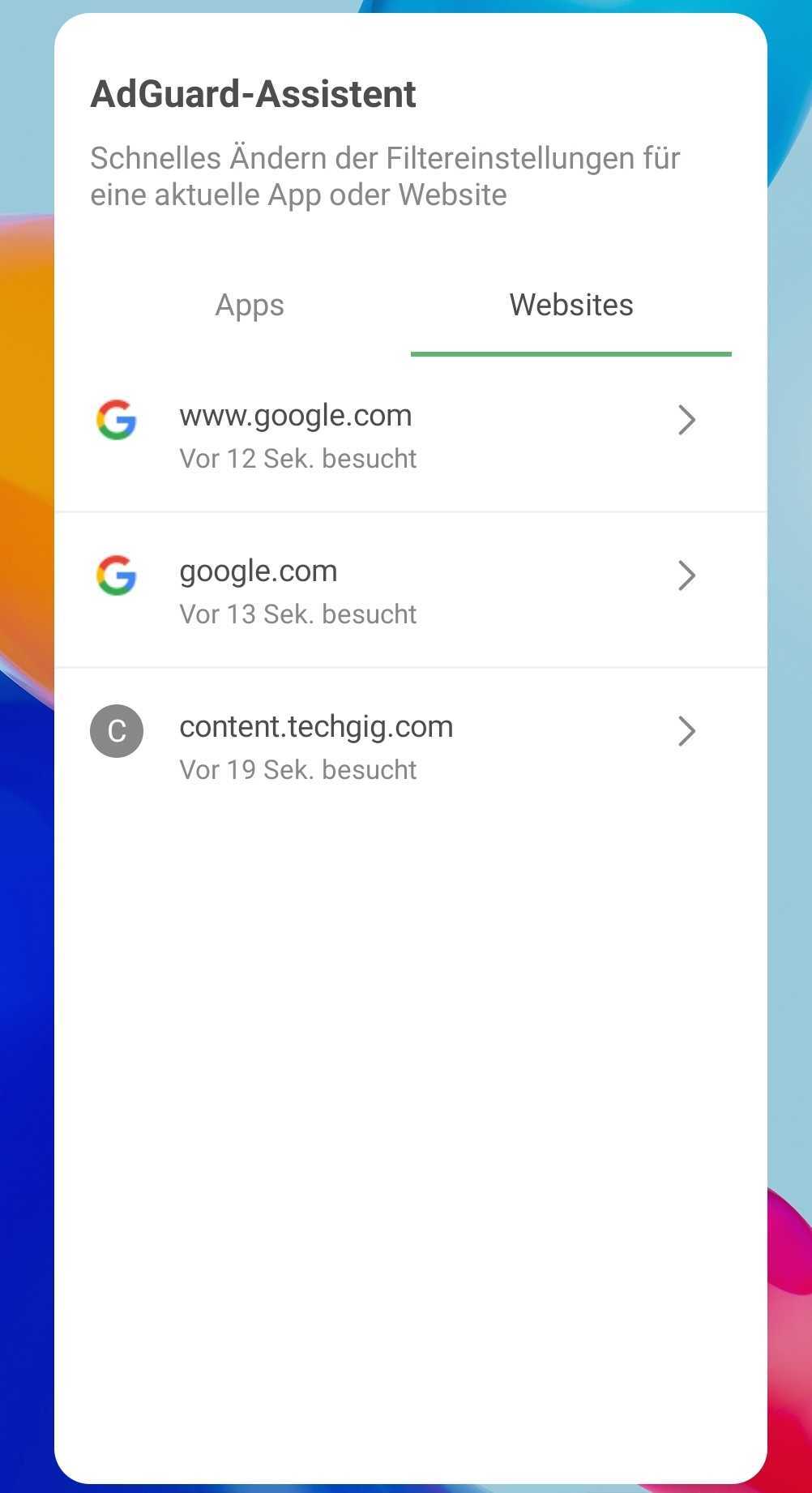
Wählen Sie eine Website aus (z. B. google.com), und Sie erhalten einige Optionen, die Sie nutzen können.
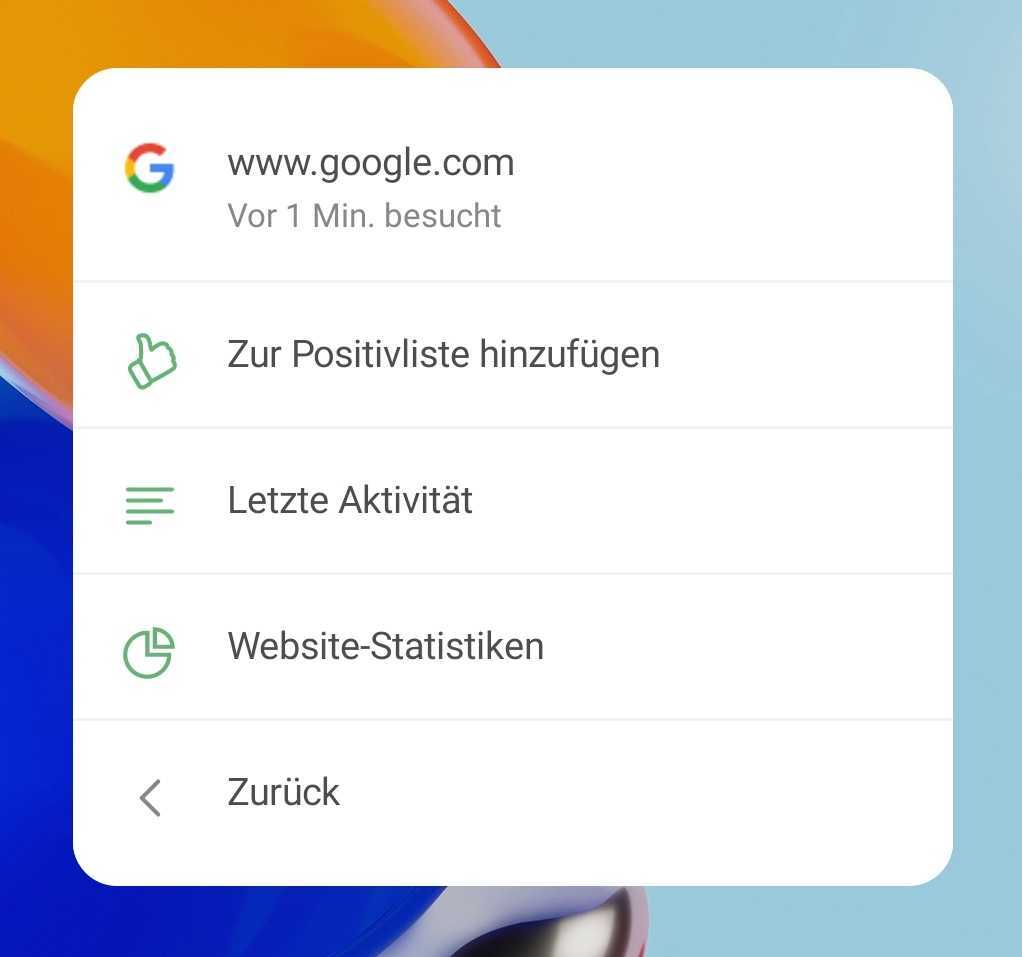
Zur Positivliste hinzufügen
Wenn Sie auf diese Option tippen, wird google.com sofort zur Positivliste hinzugefügt — AdGuard wird diese Website nicht mehr filtern (d. h. Werbung und Tracker werden für sie nicht mehr blockiert).
Letzte Aktivität
Sie werden zur AdGuard-App weitergeleitet, wo Sie detaillierte Informationen zu den letzten 10.000 Anfragen an google.com erhalten.
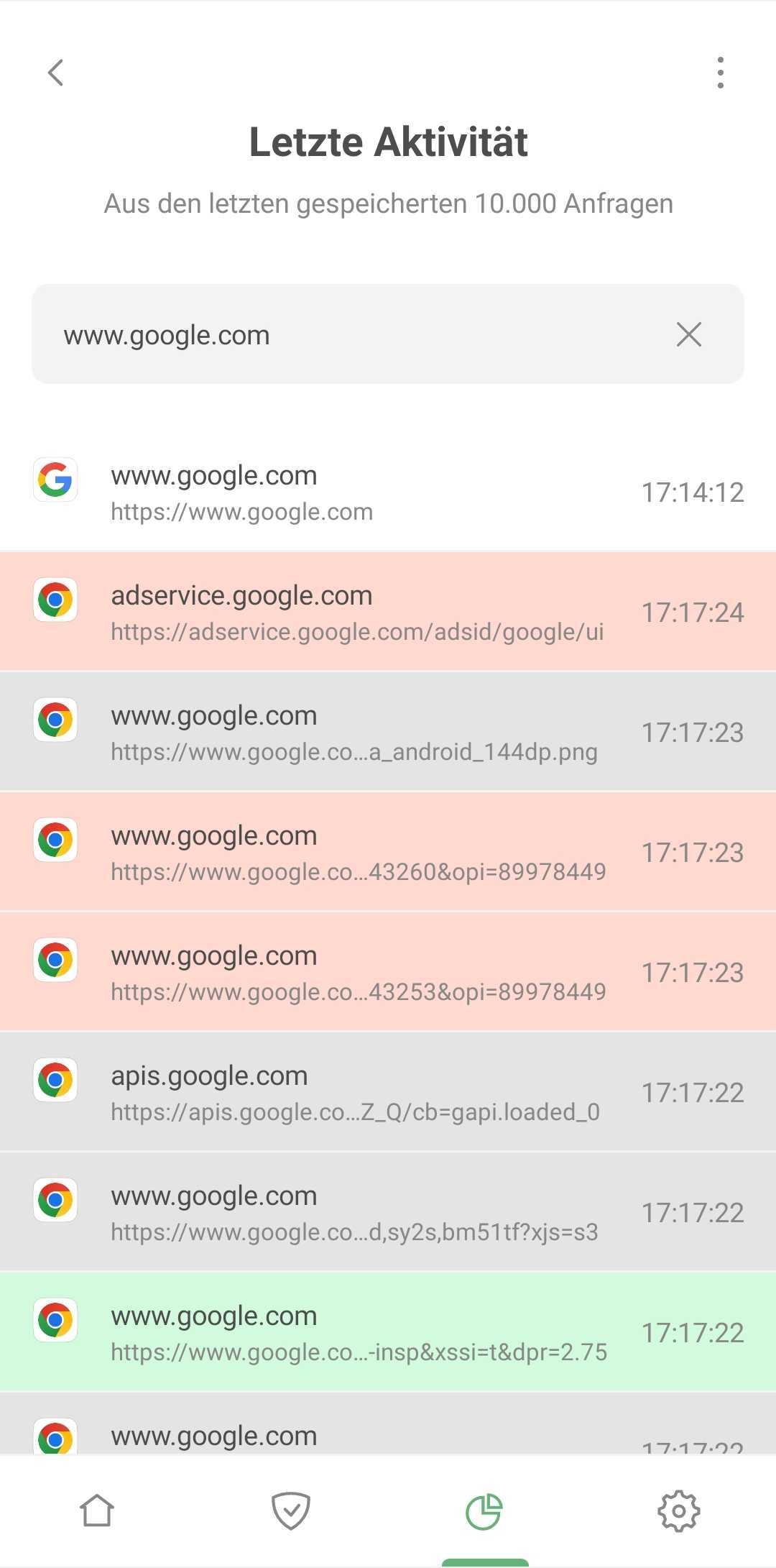
Website-Statistiken
Sie werden zur AdGuard-App weitergeleitet, wo Sie detaillierte Statistiken über google.com sehen können:
- Anzahl der blockierten Werbe- und Tracking-Anfragen an google.com
- Daten, die durch das Blockieren von Werbe- und Tracking-Anfragen an google.com eingespart wurden
- Apps, die Anfragen an google.com gesendet haben
- Informationen über die Subdomains von google.com
Schlussfolgerung
Der Assistent ist nicht gerade eine neue Funktion, aber er wurde im Einklang mit allen Änderungen, die in v4.0 implementiert wurden, überarbeitet. Er ist nicht nur äußerst nützlich, da er der schnellste Weg ist, die Filterung für eine App oder eine Website zu deaktivieren, sondern Sie können ihn auch verwenden, um Firewall-Einstellungen zu verwalten und Statistiken zu überprüfen.
Und wie immer, wenn Sie Feedback zum Assistenten oder AdGuard für Android im Allgemeinen haben, zögern Sie nicht, uns dies in den sozialen Netzwerken oder auf GitHub mitzuteilen.





















































